Utilisation de la Corbeille
La Corbeille est une zone d'enregistrement temporaire destinée aux fichiers que vous supprimez de votre système de fichiers. Lorsque vous lancez le Gestionnaire de fichiers, le système crée et affiche automatiquement une Corbeille sous forme d'icône. Vous pouvez la placer où bon vous semble dans l'espace de travail.
Lorsque la Corbeille ne contient pas de fichiers, son icône représente une corbeille vide. Lorsque vous y placez un fichier, son aspect change pour vous indiquer qu'elle contient au moins un fichier. La Figure 2-27 présente les deux icônes correspondant à ces deux états de la Corbeille.
Figure 2-27 Icônes de la Corbeille (vide et contenant des fichiers)
Pour déplacer des dossiers ou des fichiers vers la Corbeille, sélectionnez-les puis effectuez un Drag and Drop pour les placer sur l'icône ou dans la fenêtre Corbeille, ou choisissez Supprimer dans le menu Editer.
Les fichiers placés dans la Corbeille sont enregistrés dans le dossier .wastebasket de votre répertoire utilisateur.
Vous pouvez visualiser le contenu de la Corbeille en ouvrant son icône. Une fenêtre comportant une sous-fenêtre de défilement présente alors les fichiers qui ont été déplacés vers la corbeille. Cette fenêtre est représentée à la Figure 2-28.
Figure 2-28 Fenêtre Corbeille
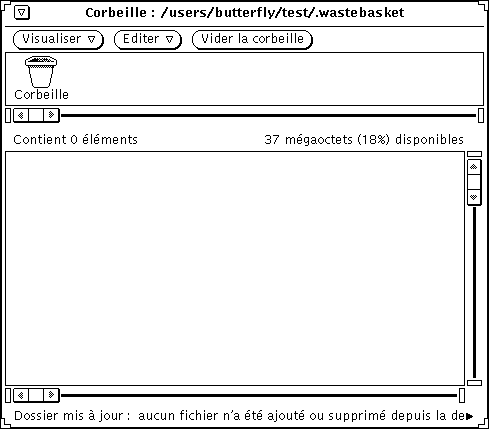
La fenêtre Corbeille comporte les boutons Visualiser, Editer et Vider la corbeille. Vous pouvez aussi accéder au menu de la Corbeille en cliquant avec MENU à un endroit quelconque de la fenêtre. Ce menu comporte les options suivantes :
-
Vider la corbeille supprime tous les fichiers qu'elle contient. Cette option est inactive si la Corbeille est déjà vide.
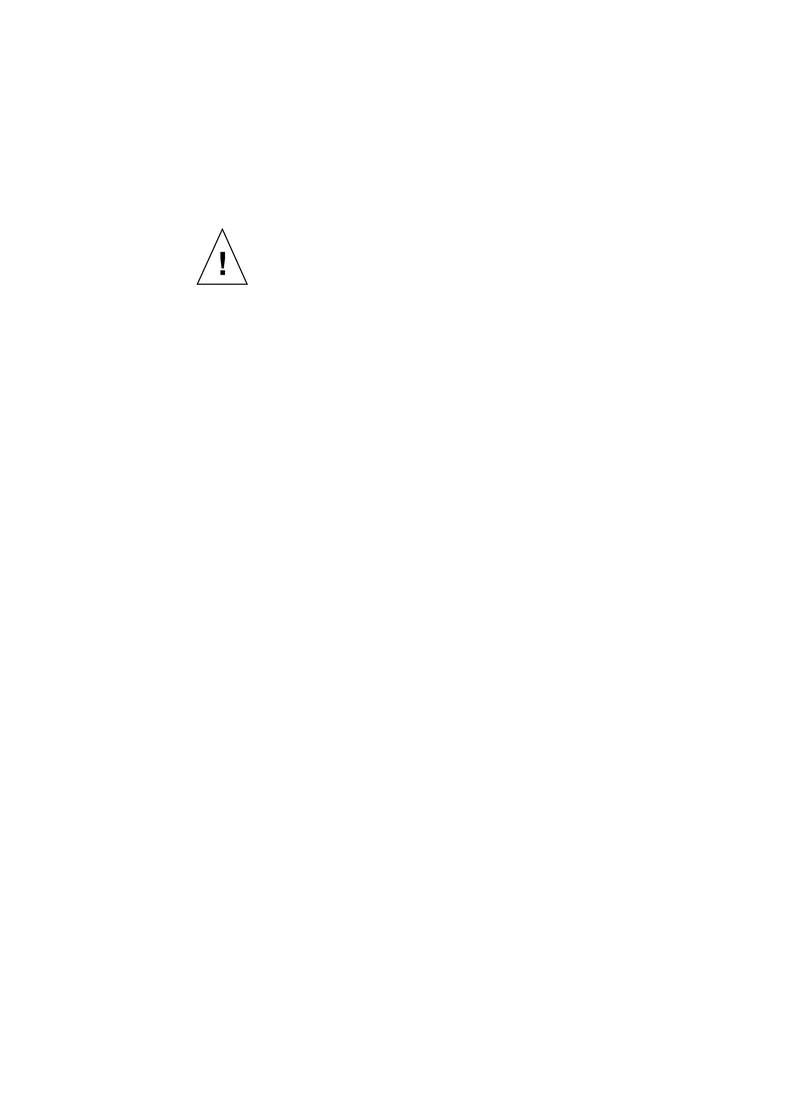 il est impossible de récupérer les fichiers supprimés ou détruits à l'aide du bouton Vider la corbeille ou de l'option Vider la corbeille du menu pop-up de la sous-fenêtre des fichiers.
il est impossible de récupérer les fichiers supprimés ou détruits à l'aide du bouton Vider la corbeille ou de l'option Vider la corbeille du menu pop-up de la sous-fenêtre des fichiers.
-
Sélectionner l'ensemble sélectionne et met en évidence tous les fichiers présents dans la Corbeille. Cette option est désactivée tant que la Corbeille est vide.
-
Détruire supprime tous les fichiers sélectionnés dans la Corbeille. Cette option est désactivée tant que vous n'avez pas sélectionné de fichier.
-
Restituer récupère les fichiers sélectionnés dans la Corbeille et les insère à leur emplacement d'origine. Cette option est désactivée tant que la Corbeille est vide.
-
Si vous quittez le Gestionnaire de fichiers et que vous le relancez, le nouveau Gestionnaire de fichiers ne peut restituer les fichiers supprimés à leur emplacement d'origine. Dans ce cas, lorsque vous choisissez Restituer, le Gestionnaire de fichiers affiche le message L'emplacement d'origine de <fichier> n'a pas été sauvegardé -- replacez l'élément manuellement. Pour plus d'informations sur les déplacements de fichiers vers des dossiers, reportez-vous aux sections "Déplacement ou copie de fichiers et de dossiers à l'aide des commandes Couper et Coller" et "Déplacement ou copie de fichiers et de dossiers par Drag and Drop".
-
Couper place dans le presse-papiers les fichiers sélectionnés dans la Corbeille. Cette option est désactivée tant que vous n'avez pas sélectionné de fichiers.
-
Copier copie dans le presse-papiers les fichiers sélectionnés dans la Corbeille. Cette option est désactivée tant que vous n'avez pas sélectionné de fichiers.
-
Coller place le contenu du presse-papiers dans la Corbeille.
Création d'une Corbeille
Après avoir quitté la fenêtre Corbeille, vous pouvez en créer une autre en procédant comme suit :
-
Vérifiez que l'option définie par défaut pour le menu Editer est bien Supprimer (dans la fenêtre Propriétés, catégorie Valeurs par défaut).
Pour plus d'informations sur la définition des paramètres par défaut du Gestionnaire de fichiers, reportez-vous à la section "Personnalisation de votre Gestionnaire de fichiers".
-
Dans le Gestionnaire de fichiers, sélectionnez un dossier ou un fichier pour le placer dans la Corbeille.
-
Choisissez Supprimer dans le menu Editer ou dans le menu de la sous- fenêtre des fichiers.
Une nouvelle Corbeille est créée pour accueillir les fichiers sélectionnés.
- © 2010, Oracle Corporation and/or its affiliates
